win7系统获得管理员取得所有权的操作步骤
更新日期:2024-03-20 15:35:14
来源:转载
手机扫码继续观看

管理员是系统超级管理员或超级用户,有时候win7电脑删除或添加文件需要管理员权限,一般我们会开启administrator账户,即超级管理员账户来获得对计算机的最高权限。新手小白不懂怎么操作?为此,小编就来诉说一下win7系统获得管理员取得所有权的操作步骤。
具体方法如下:
1、敲击键盘“win+r”组合键,打开运行窗口输入“gpedit.msc”按回车键打开本地组策略编辑器。
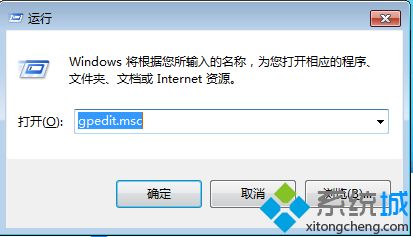
2、进入界面依次展开“计算机配置”——>“Windows设置”——>“本地策略”——>“安全选项”,然后在界面右侧找到“账户:管理员帐户状态”并双击打开。
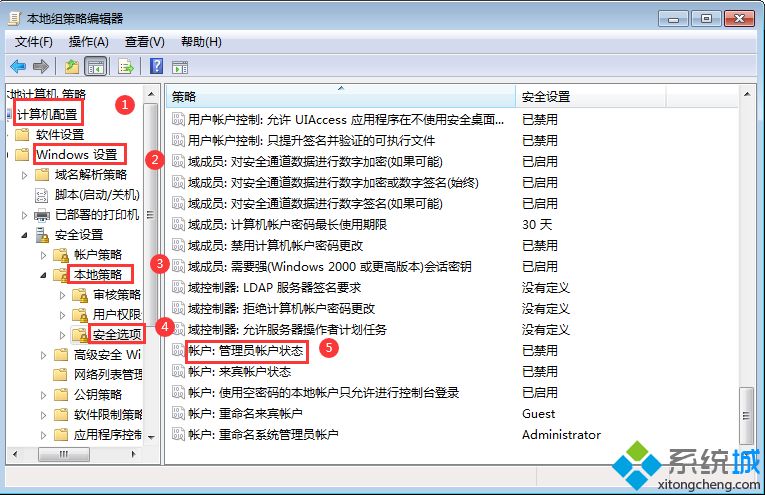
3、在弹出的属性窗口中,选择“已启用”选项,点击“应用”,然后点击“确定”,重启电脑即可。
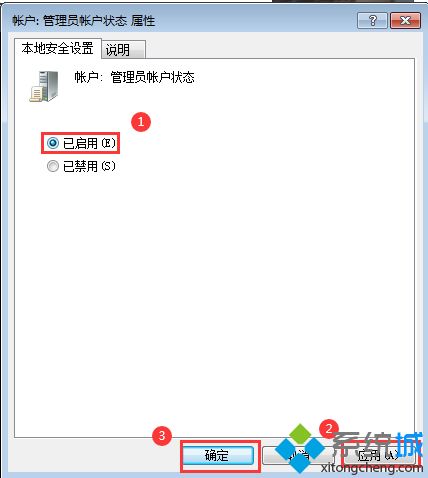
我们在安装某些软件的时候,总是提示要使用管理员权限进行安装,以上教程就是win7系统获得管理员取得所有权的操作步骤,希望可以帮助到大家!
该文章是否有帮助到您?
常见问题
- monterey12.1正式版无法检测更新详情0次
- zui13更新计划详细介绍0次
- 优麒麟u盘安装详细教程0次
- 优麒麟和银河麒麟区别详细介绍0次
- monterey屏幕镜像使用教程0次
- monterey关闭sip教程0次
- 优麒麟操作系统详细评测0次
- monterey支持多设备互动吗详情0次
- 优麒麟中文设置教程0次
- monterey和bigsur区别详细介绍0次
系统下载排行
周
月
其他人正在下载
更多
安卓下载
更多
手机上观看
![]() 扫码手机上观看
扫码手机上观看
下一个:
U盘重装视频










